10 הדרכים הטובות ביותר לתקן Android TV Cast לא עובד
Miscellanea / / April 29, 2023
לטלוויזיות אנדרואיד יש פונקציית ליהוק מובנית המאפשרת לך לשקף את מסך טלפון האנדרואיד שלך לתצוגה גדולה. זה שימושי לבדיקת תמונות וסרטונים של חגים, נישואים או יום הולדת ב-Android TV. אבל מה אם ה-Android TV שלך לא נראה ליהוק מלכתחילה? להלן הדרכים הטובות ביותר לתקן שתכונת ההעברה של Android TV אינה פועלת.

בין אם אתה משתמש ב-Chromecast או ב-Cast ל-Android TV, הפתרונות שלהלן יעבדו עבור כל Android Smart שלך טלוויזיות. לפני שתציג את הזיכרונות שלך על מסך קטן, השתמש בטריקים שלמטה כדי להתחיל להטיל אותו על שלך טֵלֶוִיזִיָה. בואו נתחיל.
1. הפעל מחדש את Android TV וטלפון
תצטרך לעבור תחילה על כמה יסודות. אתה יכול להפעיל מחדש את טלפון ה-Android והטלוויזיה שלך ולהתחיל להעביר.
שלב 1: החלק מטה ממסך הבית כדי לגשת למעברים מהירים. החלק שוב למטה.
שלב 2: הקש על לחצן ההפעלה ובחר הפעל מחדש.
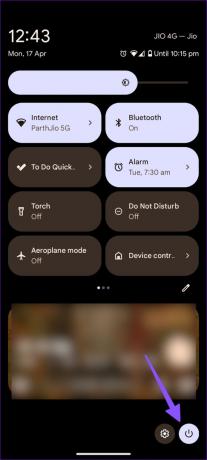
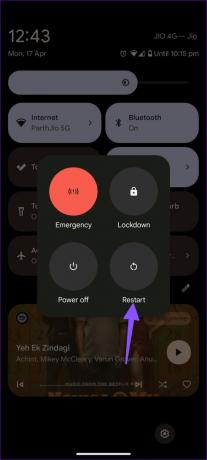
בצע את השלבים הבאים כדי להפעיל מחדש את Android TV שלך.
שלב 1: פתח את Android TV Home ועבור להגדרות מהפינה השמאלית העליונה.

שלב 2: בחר העדפות מכשיר.
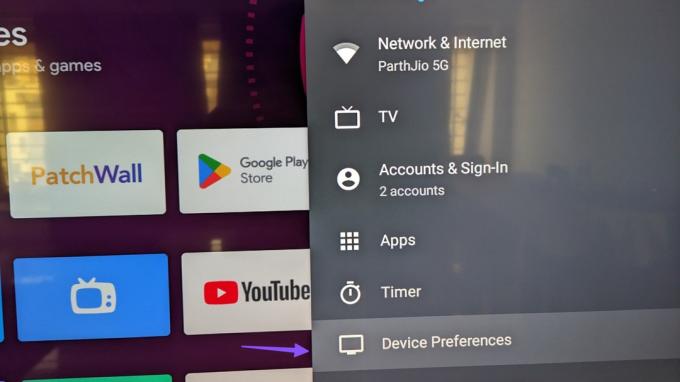
שלב 3: לחץ על אודות.

שלב 4: בחר הפעל מחדש.

בדוק את טלפון האנדרואיד שלך וראה אם האנדרואיד שלך מופיע בהעברה.
2. חבר את הטלפון הנייד שלך ו-Android TV לאותה רשת
עליך לחבר את טלפון האנדרואיד שלך ו טלוויזיה לאותה רשת Wi-Fi. אחרת, לא תוכל להעביר ל-Android TV שלך. אם אתה משתמש בנתב אלחוטי דו-פס, חבר התקנים לאותו תדר.
3. הפעל את שירות Chromecast
האם השבתת את Chromecast ב-Android TV שלך? לא תוכל להעביר ל-Android TV שלך עד שתפעיל את הפונקציה.
שלב 1: פתח את Android TV Home ועבור להגדרות מהפינה השמאלית העליונה.
שלב 2: בחר אפליקציות.

שלב 3: לחץ על הצג את כל האפליקציות.

שלב 4: גלול אל 'הצג אפליקציות מערכת'.

שלב 5: פתח את 'Chromecast מובנה'.

שלב 6: אפשר את הפונקציה מהתפריט הבא.

4. נקה נתונים עבור Chromecast ומערכת Android WebView
יהיה עליך לנקות נתונים עבור Chromecast ו-Android System WebView ולנסות להעביר מטלפון Android שלך.
שלב 1: פתח את Android TV Home ועבור להגדרות מהפינה השמאלית העליונה.
שלב 2: בחר אפליקציות.

שלב 3: לחץ על הצג את כל האפליקציות.

שלב 4: לחץ על 'הצג אפליקציות מערכת'.

שלב 5: גלול אל 'Android System WebView'.
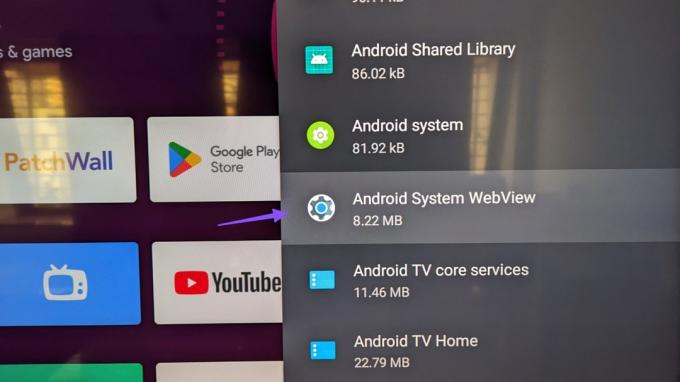
שלב 6: בחר נקה נתונים.
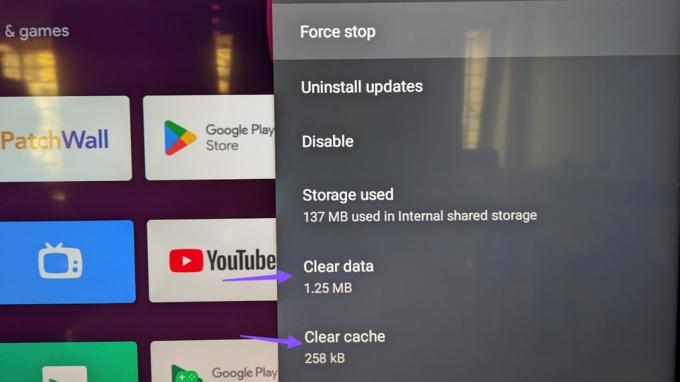
שלב 7: חזור ובחר Chromecast.

שלב 8: לחץ על נקה נתונים.
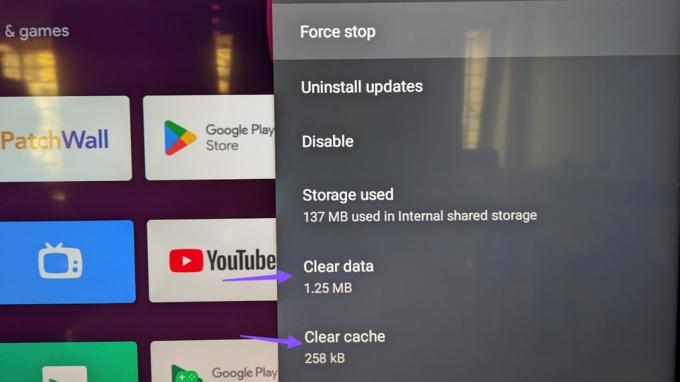
5. הסר את התקנת עדכונים עבור Chromecast ו-Android System WebView
עדכון אחרון ל-Android System WebView ו-Chromecast עשוי להיות הסיבה שאינך יכול להעביר מהטלפון שלך ל-Android TV. עליך להסיר את התקנת העדכונים ולנסות שוב.
שלב 1: פתח את Android TV Home ועבור להגדרות מהפינה השמאלית העליונה.
שלב 2: בחר אפליקציות.

שלב 3: לחץ על הצג את כל האפליקציות.

שלב 4: לחץ על 'הצג אפליקציות מערכת'.

שלב 5: גלול אל 'Android System WebView'.
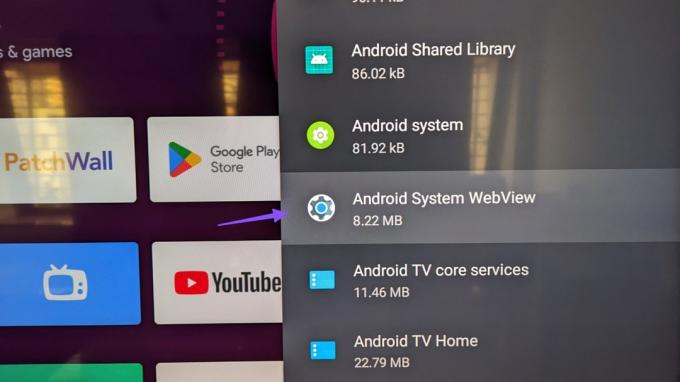
שלב 6: לחץ על הסר עדכונים.
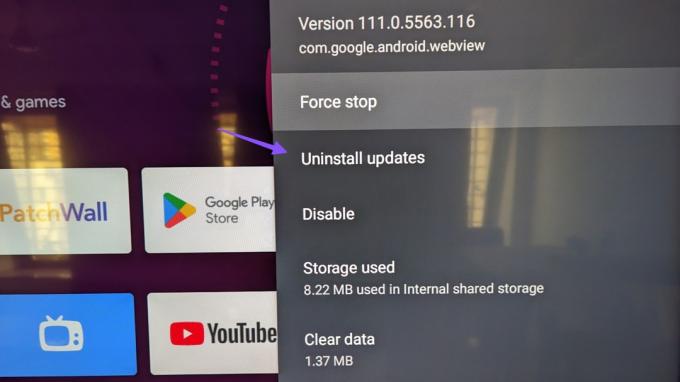
שלב 7: חזור לאפליקציות המערכת ובחר Chromecast.

שלב 8: לחץ על הסר התקנה של עדכונים.

6. כפה על הפסקת Chromecast
אתה יכול לאלץ להפסיק את Chromecast ב-Android TV שלך ולהתחיל להעביר מ-Android TV שלך ללא תקלות.
שלב 1: פתח את Android TV Home ועבור להגדרות מהפינה השמאלית העליונה.
שלב 2: בחר אפליקציות.

שלב 3: לחץ על הצג את כל האפליקציות.

שלב 4: לחץ על 'הצג אפליקציות מערכת'.

שלב 5: גלול אל 'Chromecast מובנה'.

שלב 6: בחר בכוח עצירה ואשר את החלטתך.

הפעל מחדש את Android TV שלך וזה אמור להופיע בטלפון Android שלך.
7. הגדר תאריך ושעה נכונים ב-Android TV
אם ל-Android TV יש תאריך ושעה שגויים, ייתכן שהם לא יופיעו במהלך ההעברה בטלפון.
שלב 1: פתח את Android TV Home, עבור להגדרות מהפינה השמאלית העליונה ובחר העדפות מכשיר.
שלב 2: בחר תאריך ושעה.
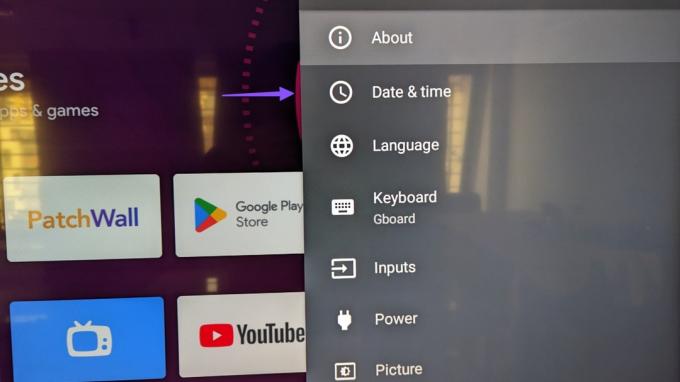
שלב 3: השבת את 'תאריך ושעה אוטומטיים'.
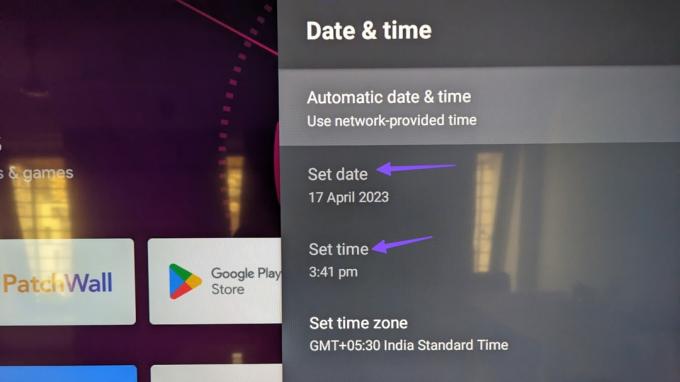
הגדר את התאריך והשעה הנכונים.
8. הפעל מחדש את הנתב
חיבור רשת תקוע יכול להיות הסיבה העיקרית לבעיית 'תכונת הקאסט של אנדרואיד TV לא עובדת'. עליך להפעיל מחדש את הנתב ולהתחבר לתדר Wi-Fi של 5GHz לביצועים חלקים.
9. התחל להעביר מאפליקציית Google Home
אם ההעברה לא עובדת מתמונות Google או מהגדרות הטלפון, השתמש באפליקציית Google Home כדי לשקף את תוכן הטלפון שלך.
שלב 1: הורד את Google Home מחנות Play.
הורד את Google Home באנדרואיד
שלב 2: הפעל את Google Home ובצע את ההוראות שעל המסך כדי להגדיר את Android TV שלך. בחר אותו תחת תפריט התקנים מקומיים.
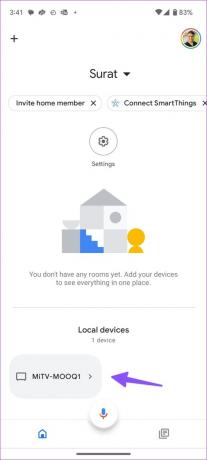
שלב 3: הקש על 'העבר את המסך שלי' בתחתית ואשר אותו מתיבת הדו-שיח.

10. עדכן את Android TV
מערכת Android TV מיושנת עלולה להוביל לבעיות ליהוק.
שלב 1: פתח את Android TV Home ועבור להגדרות מהפינה השמאלית העליונה.

שלב 2: בחר העדפות מכשיר.
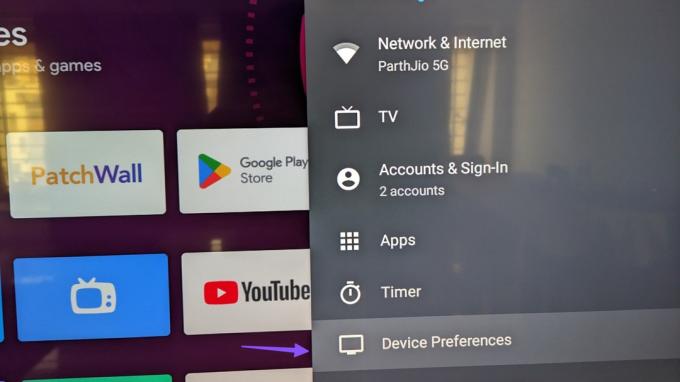
שלב 3: לחץ על אודות.

שלב 4: בחר עדכון מערכת והתקן את גרסת התוכנה מהתפריט הבא.

בדוק את הזיכרונות שלך על המסך הגדול
Android TV תומך גם בהעברה מאייפון. אתה יכול לבדוק את הפוסט הייעודי שלנו ל שיקוף מסך אייפון לאנדרואיד TV. איזה טריק עבד לך? שתף אותנו בממצאים שלך בתגובות למטה.
עודכן לאחרונה ב-17 באפריל, 2023
המאמר לעיל עשוי להכיל קישורי שותפים שעוזרים לתמוך ב-Guiding Tech. עם זאת, זה לא משפיע על שלמות העריכה שלנו. התוכן נשאר חסר פניות ואותנטי.
נכתב על ידי
פרת שאה
פרת' עבד בעבר ב-EOTO.tech כשסיקר חדשות טכנולוגיות. כרגע הוא עובד עצמאי ב-Guiding Tech וכותב על השוואת אפליקציות, מדריכים, טיפים וטריקים לתוכנה וצולל עמוק לתוך פלטפורמות iOS, Android, macOS ו-Windows.



